Kuidas kasutada Twitter Media Studiot oma videoturunduse parandamiseks: sotsiaalmeedia eksamineerija
Sotsiaalmeedia Video Twitteri Video Twitteri Tööriistad Twitter / / September 24, 2020
Kas soovite oma Twitteri videotele rohkem vaatamisi? Kas soovite teada, kuidas Twitter Media Studio aitab teie videote säutse optimeerida?
Selles artiklis saate teada, kuidas kasutada Twitter Media Studiot Twitteris avaldatud videote toimivuse parandamiseks.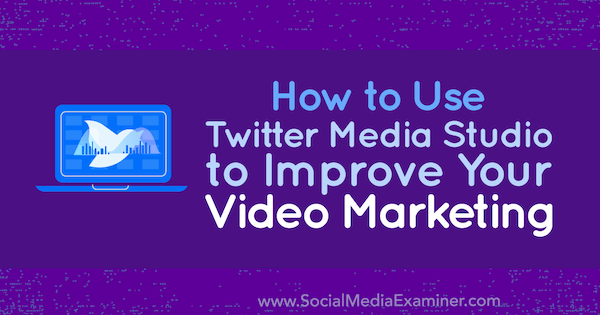
Mis on Twitter Media Studio?
Twitter Media Studio abil saate tweetida videoid pisipiltide, kaasakiskuvate pealkirjade, tekstiallkirjad, lingitud tegevusele kutsuvad nupud ja palju muud - kõik enne videote jagamist oma Twitteriga järgijad.
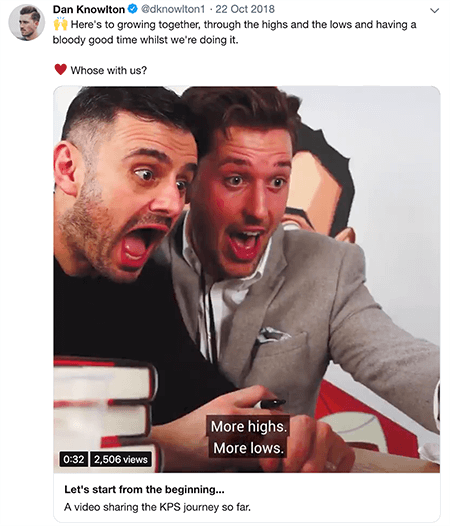
Twitter Media Studio on mõeldud inimestele, kes reklaamivad Twitteris, nii et Media Studio juurde pääsemiseks peate olema Amplify Publisher Program. Ainult selle programmi liikmed saavad Media Studio kutse.
Kuigi see artikkel keskendub videole, võib Media Studio aidata teil hallata ka muud meediat. Tegelikult aitab see teil hallata kogu oma varem üles laaditud sisu, sealhulgas videoid, pilte ja GIF-e, mille olete üles laadinud Twitteri vana video üleslaadija (nüüd asendatud Media Studio'ga) või säutsus otse Media Studio'iga seotud kontolt.
Näiteks saate värskendada metaandmeid (pealkirjad, kirjeldused ja nii edasi) juba tweetinud meediumil või luua uusi säutse, mis sisaldavad teie kogu mis tahes meediumit.
Kui töötate meeskonnaga, on Twitter Media Studio funktsioonid, mis aitavad teil hallata meediumit mitmel kontol ja kasutajal. Saate hõlpsasti vahetada mitme konto vahel ilma sisse ja välja logimata. Selle asemel valige Media Studio menüüst lihtsalt konto, mida soovite kasutada. Kui olete konto administraator, saate anda kasutajatele täieliku või piiratud juurdepääsu oma hallatavatele kontodele.
# 1: laadige video üles Twitteri meediastuudiosse
Kui teil on juurdepääs Twitter Media Studio'le, hakkate seda kasutama peamine Media Studio raamatukogu, kus näete kogu oma varem üles laaditud meediumisisu ja teil on võimalus uusi videoid üles laadida.
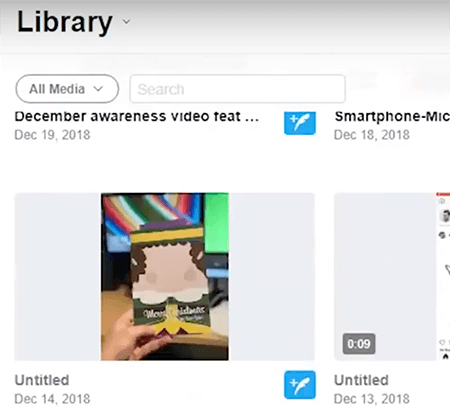
Twitter Media Studio'il on oma video üleslaadimise spetsifikatsioonid. (Tavalised lauaarvutite ja mobiilseadmete üleslaadimise spetsifikatsioonid on erinevad.) Media Studios saate üles laadida kuni 1 GB suuruse MOV- või MP4-videofaili. Maastikuvideote jaoks soovitab Twitter eraldusvõimet 1280 x 720. Ruudukujulise video puhul on parim eraldusvõime 720 x 720. Video pikkus on tavaliselt piiratud 2 minutiga, 20 sekundiga (see on 140 sekundit).
Twitter Media Studio võimaldab teil korraga üles laadida mitu videot. Klõpsake lihtsalt paremas ülanurgas suvandit Üleslaadimine ja valige videod, mille soovite arvuti kõvakettalt üles laadida. Pärast valiku tegemist algab üleslaadimine automaatselt.
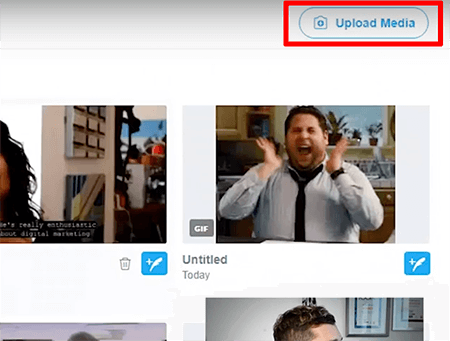
Kui näete teadet, mis ütleb, et teie üleslaadimine ebaõnnestus, veenduge, et teie videofaili maht oleks kuni 1 GB. Kui veateate kohaselt on teie video liiga pikk, peate selle tõenäoliselt lühendama 2 minutiks, 20 sekundiks või vähemaks. (Mõnel kasutajal on siiski luba pikemate videote postitamiseks.) muutke oma video suurust või pikkust, saate kasutada enamikku populaarsetest videotöötlusprogrammidest.
# 2: valige pilkupüüdev video pisipilt ja pealkiri
Pärast video üleslaadimist klõpsake sellel, et alustada video muutmist teie säutsus. Pisipildi määramine võimaldab teil valida kõige pilkupüüdvama pildi, mis köidab teie jälgijate tähelepanu oma Twitteri voogude sirvimisel.
Pisipildi loomisel või valimisel aitavad mõned näpunäited teie videol silma paista. Kujutise popiks muutmiseks kasutage kontrastseid värve ja kihistage hägusel taustal teravaid pilte. Samuti võib väikese teksti lisamine edastada video vaatajatele pakutavat väärtust; lihtsalt veenduge, et tekst ei domineeriks pildil.
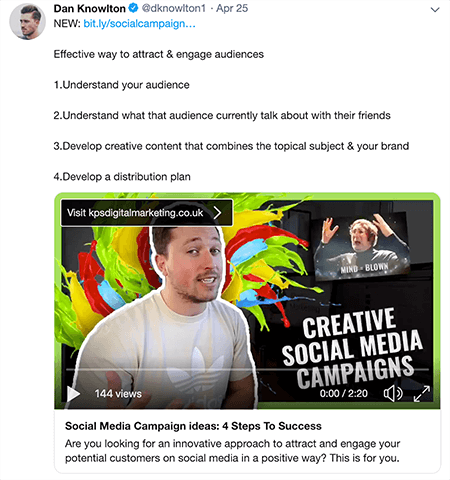
Pisipildi valimiseks klõpsake nuppu Muuda pisipilti. Seejärel saate videost kaadri valida pisipildina või üles laadida arvutisse salvestatud pildi. Pildi üleslaadimisel veenduge, et pildi kuvasuhe oleks teie video kuvasuhe. Näiteks vajab ruudukujuline video ruudukujulist pilti ja maastikuvideo 16: 9 kuvasuhtega ka 16: 9 kujutist.
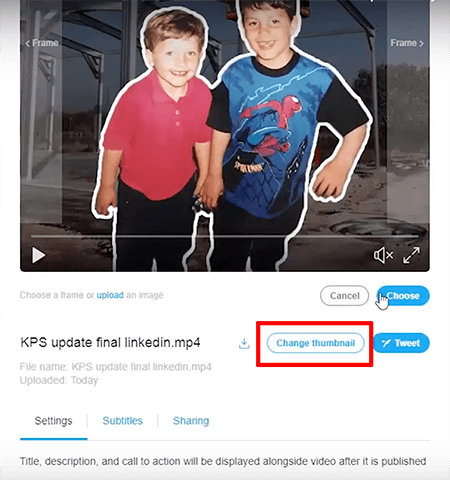
Kaasahaarav ja informatiivne video pealkiri võib inimeste huvi äratada. Hoidke pealkirjad lühidalt ja edastage selgelt video vaatamise väärtus. Samamoodi peaks kirjeldus keskenduma sellele, kuidas video vaatajaid aitab. Hea kirjeldus võib öelda: „Kas otsite uudset lähenemist, et oma potentsiaalseid kliente sotsiaalmeedias positiivselt meelitada ja kaasata? See on sulle."
Ärge unustage testida erinevaid pealkirju ja kirjeldusi, et näha, mis töötab. Inspiratsiooni leidmiseks vaadake BuzzSumo sisuanalüsaator, mis võib teile näidata sarnase teemaga artiklite pealkirju.
Pealkirja ja kirjelduse lisamiseks klõpsake meediumiteegis videot ja avage vahekaart Seaded; siis tippige soovitud pealkiri ja kirjeldus vastavatesse tekstikastidesse. Töölaua Twitteri voos kuvatakse pealkiri rasvases tekstis video all ja kirjeldus pealkirja all. (Pange tähele, et pealkirjad ja kirjeldused kuvatakse Twitteri voos ainult siis, kui kasutajad sellele töölauabrauseri kaudu juurde pääsevad.)
Hankige YouTube'i turunduskoolitus - võrgus!

Kas soovite parandada oma seotust ja müüki YouTube'is? Seejärel liituge YouTube'i turundusekspertide suurima ja parima kogunemisega, kui nad jagavad oma tõestatud strateegiaid. Teile antakse samm-sammult reaalajas juhendamine, millele keskendutakse YouTube'i strateegia, videote loomine ja YouTube'i reklaamid. Saate oma ettevõtte ja klientide jaoks YouTube'i turunduskangelaseks, kui rakendate tõestatud tulemusi saavutavaid strateegiaid. See on teie veebisaidi Social Media Examiner sõprade otseülekanne.
ÜKSIKASJADE KLÕPSAKE SIIN - MÜÜK LÕPETAB 22. SEPTEMBRIT!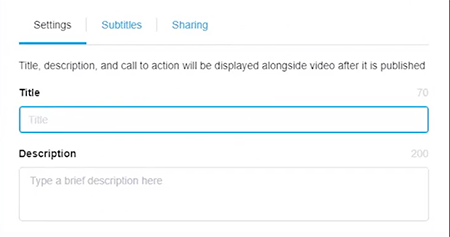
# 3: Twitteri pealkiri koos SRT-failiga
Enamik inimesi ei kasuta sotsiaalmeediat, kui heli on sisse lülitatud, nii et videotele tiitrite lisamine võib vaatajaid teie sisu vastu huvitada. Subtiitrite abil saavad vaatajad subtiitreid lugedes ikkagi teie öeldut jälgida. Tiitrid muudavad teie videod kättesaadavaks ka kuulmispuudega kasutajatele.
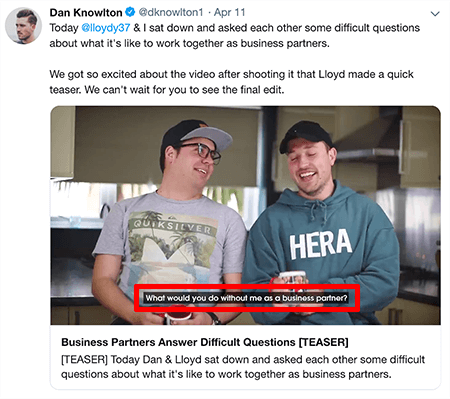
Videote pealdiste lisamiseks peate seda tegema luua SRT-fail video esitamisel ilmuva tekstiga. (Subtiitriprotsess töötab samamoodi ka Facebookis, LinkedInis ja YouTube'is.) Rev on suurepärane sait teie SRT-faili loomiseks ja maksab 1 dollar minuti kohta.
SRT-fail lisatakse Twitteri videole pärast video üleslaadimist Twitter Media Studio. Valige menüüst Meedia üksikasjad Subtiitrid ja seejärel SRT-fail. Sealt saate oma arvutisse salvestatud SRT-faili üleslaadimiseks valida suvandi Upload.
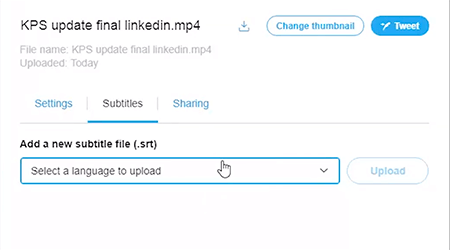
# 4: juhtige oma veebisaidile liiklust videokutsega nupuga
Twitter Media Studio abil saate lisada tegevusele kutsumise nupu, millel inimesed saavad videot vaadates klõpsata. Kujutage ette, kui kasulik on see nupp teie veebisaidi liikluse juhtimiseks. Kui inimesed videot vaatavad, saavad nad nuppu klõpsata ja see viib nad igale teie valitud veebisaidile.
Selle illustreerimiseks on siin säutsustatud video neljast sammust eduka sotsiaalmeedia kampaaniaidee väljatöötamiseks. Video vasakus ülanurgas on nupp, mis osutab meie veebisaidi artiklile samal teemal. Kui vaatajad nuppu klõpsavad, avaneb artikkel uuel vahelehel või vaataja mobiilibrauseris.
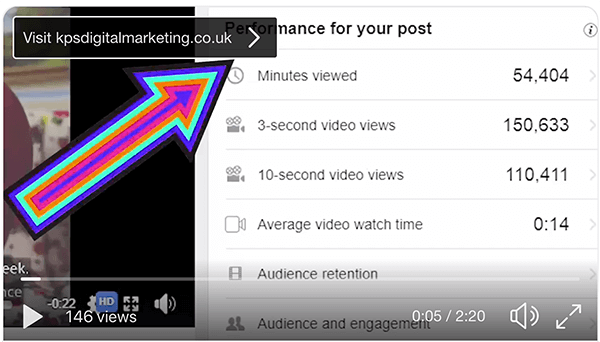
Tegevusele kutsumise nupu lisamiseks klõpsake oma Media Studio teegis videol ja valige vahekaart Seaded. Seejärel sisestage väljale Kutse tegevusele URL, kuhu soovite vaatajad saata. Seejärel loob Twitter Media Studio nupu, mis kuvab teie URL-i. Kui vaataja nuppu klõpsab, avaneb veebileht nende brauseris.
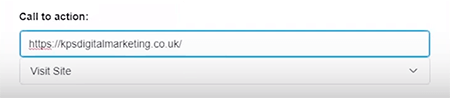
# 5: sihtige vaatajaskonda asukoha järgi
Twitter Media Studio sisaldab funktsioone, mis aitavad teil oma video jaoks parimat vaatajaskonda sihtida. Twitter Media Studio võimaldab teil valida ka videote geosihtimise valikud.
Geosihtimisvalikud võimaldavad teil lisada või välistada vaatajaid konkreetsetest riikidest. Geosihtimisvaliku määramiseks klõpsake oma videol ja valige Seaded ning seejärel Sisupiirangud. Kasutage valikut Kaasa, et määrata riigid, kus vaatajad saavad videot näha. Kasutage valikut Välista, et määrata riigid, kus te ei soovi, et vaatajad videot näeksid.
Videokategooria lisamine Twitter Media Studio abil
Media Studio võimaldab teil valida ka videote kategooria. Kategooria lisamine aitab teie videol tõenäoliselt jõuda inimesteni, keda huvitab teie valitud kategooriate teema (kuigi mul pole selle teooria kohta veel tõendeid kogutud) ja sidub teie video asjakohase sisuga, kui te seda kasutate le Twitteri videoreklaamide kampaania. Kategooriavalikute hulka kuuluvad digitaalsed loojad, meelelahutus ja popkultuur, toit ja jook ning tehnoloogia.
Kategooria lisamiseks valige video ja vahekaardil Seaded klõpsake valikute loendi kuvamiseks väljal Kuidas kirjeldaksite oma videot. Video jaoks saate valida kuni kaks kategooriat.
# 6: ajastage või jagage oma video piiksumist
Twitter Media Studio salvestab kõik teie videole tehtud värskendused automaatselt. Pärast kõigi soovitud elementide lisamist saate videot säutsuda otse oma meediumiteegist. Klõpsake video, mille soovite tweetida, paremas alanurgas oleval sinisel nupul Tweet, kirjutage oma säutsu tekst ja seejärel klõpsake nuppu Tweet.
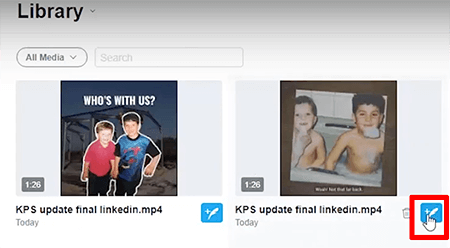
Twitteri saate ajastada ka Media Studios. Teil pole vaja kasutada väliseid ajastustööriistu. Kuigi Ma ei plaani enam säutse, teevad seda paljud sotsiaalmeedia turundajad siiani. Nii et kui plaanite säutsusid, toimivad Media Studio'i ajastamisvalikud hästi.
Twitteri ajastamiseks klõpsake video vasakus alanurgas oleval nupul Tweet, kirjutage oma säutsu tekst ja klõpsake suvandil Ajakava. Pärast säutsu avaldamiseks kuupäeva ja kellaaja valimist klõpsake nuppu Tweet, et teie sisu avaldataks eelnevalt valitud ajal.
Järeldus
Twitter Media Studio on suurepärane viis oma videote kvaliteedi parandamiseks. Kõik erinevad funktsioonid - alates pisipiltide kohandamisest tegevusele kutsuvate nuppude lisamiseni - aitavad teil igast videost maksimumi võtta.
Mida sa arvad? Milliseid Twitter Media Studio funktsioone olete huvitatud proovimisest? Millised tehnikad video säutsumiseks on teie jaoks toiminud? Palun jagage oma mõtteid kommentaarides.
Veel artikleid Twitteri turunduses:
- Uurige Twitteris loomingulisi viise inimestega ühenduse loomiseks.
- Avastage oma Twitteri turunduse ja sisu analüüsimiseks kasulikke tööriistu.
- Siit saate teada, kuidas luua oma Twitteri reklaamide jaoks väärtuslikke kohandatud vaatajaskondi.
